iPhoneは、それらが提供するスムーズな経験で知られています。それらはすべて、iOSのハードウェアソフトウェア最適化によるものです。 iOSで大好きなことの数に加えて、iPhoneキーボードは、その優れた正確性、予測、および自動修正のおかげで、私たち全員が大好きなものです。 iPhoneにはサードパーティ製のキーボードアプリケーションがありますが、私たちの多くはネイティブiOSキーボードを使用することを選択しています。 さて、これ以上の手間をかけずに、 ここにあなたが知っておくべき10のクールなiPhoneキーボードトリックがあります:
1. 3D Touchを使ってキーボードをトラックパッドに変える
iPhoneのキーボードでカーソルを動かすのはちょっと大変かもしれません。それがこのクールなトリックが役に立つはずです。 iPhone 6sで導入された3D Touchはいくつかの優れた機能をもたらし、あなたはそれを使ってiPhoneキーボードをトラックパッドに変えることができるので、カーソルを簡単にコントロールすることができます。 あなたはただキーボードのどこでも3D Touchを使うことができます 、そしてそれはトラックパッドに変わります。 指を動かしてカーソルを動かすことができます。 タッチを明るくして、テキストを選択するために強く押すこともできます 。

さらに、あなたはより速くテキストを削除するためにdeleteキーの上に3D Touchを使うことができます。 iOSキーボードのこれらの3D Touchトリックは、明らかに3D TouchパッキングiPhoneでのみ機能します。
2.元に戻す
入力または貼り付けたテキストをすぐに元に戻しますか? さて、あなたはあなたのiPhoneを振ってタイプされたテキストなどを元に戻すことができます。 はい、そうです! 「元に戻す」機能は、入力、コピー、切り取り、または貼り付けたテキストを元に戻すのに役立ちます 。 まだ有効になっていない場合は、 [一般] - > [アクセシビリティ] - > [元に戻す]をクリックしてこの機能を有効にできます。

3.テキスト置換ショートカットを作成する
iOSでは、キーボードのテキスト置換ショートカットを作成できます。 たとえば、 "brb"のように "be back back"のショートカットを作成すると、 "brb"と入力するたびに自動的に "be back back"に 置き換えられます。 クールだよね?
これらのショートカットは、 設定 - >一般 - >キーボードで追加できます。 ここで、「 テキストの置換 」をタップして、右上のプラスアイコンをタップします 。 次に、必要なフレーズとショートカットを入力します。 あなたはあなたが好きなだけ多くのショートカットを追加することができます、そしてあなたは以前に保存されたどんなショートカットでも編集することができます。

4.番号や記号を素早く追加する
長いテキストを入力しているときに、キーボードの数字と記号のページにジャンプして単一の数字または記号を書くと、速度が遅くなる可能性があります。 良いニュースは、速度を落とさずにiOSキーボードに素早く文字を追加できることです。 あなたがする必要があるのはあなたがタイプしたい句読点ページの中のシンボルの数に対応する「123」ボタンから文字までスワイプすることです。 それは簡単ですがあなたが本当に感謝するものです。

5.個別の文字を大文字にする
長いテキストを入力するときに入力速度が遅くなるもう1つのことは、個々の文字を大文字にすることです。 たぶん、あなたは大文字を入力するためにCaps Lockボタンを押します、しかしもっと良いそしてより速い方法があります。 Caps Lockボタンから大文字にしたい文字にスワイプするだけです 。 それは簡単です、あなたは同意しませんか?

口述
まあ、必ずしもトリックではありませんが、誰もがiPhoneのキーボードの口述機能を知っているわけではありません。 iPhoneキーボードのマイクボタンを押してテキストを口述し始めることができます 。これはSiriの音声認識のおかげで、非常に優れています。 あなたが運転しているとき、またはあなたがあなたの手を使用することができない状況でテキストを口述することはかなり便利です。 また、 句読点や改行、段落区切りを追加したり、すべてのCaps Lockを入力したりすることもできます。

7.横モードでもっとキーを入手
あなたはこれを知っているかもしれませんが、私はそうではありませんでした。 あなたがランドスケープモードでiPhoneのキーボードを使用するとき、あなたはより多くのキーを提示され、あなたはいつでもあなたの処分でより多くのキーでよりよくタイプすることができます。 iPhoneのプラスバージョンを使用している場合は、 テキスト、フォーマット、矢印キー、記号などを編集するための追加のキーがあります 。 通常のサイズのiPhoneでは、矢印キー、コンマとピリオドキー、キーボードを最小化するためのキー、および追加のバックスペースキーを入手する必要があります。

注 :横長モードの追加キーは、iPhone 6、6 Plus、6s、6s Plus、7、および7 Plusでのみ使用可能です。
8.キーボードを変更するか予測テキストを有効/無効にする
一度に複数のキーボードを使用する人がいます。 例えば、私はインドから来ました、そして、私は異なった目的のために「英語」と「英語」キーボードの両方を使う傾向があります。 その場合、私はこれらのキーボードを素早く切り替える必要があります。 ありがたいことに、iPhoneのキーボードでそれをする簡単な方法があります。
まず、 設定 - >一般 - >キーボード - >キーボードページで複数のキーボードを追加する必要があります。 完了したら、キーボードを開いて絵文字または地球のアイコンを押したまま言語を選択します。 同じメニューから予測テキストを有効または無効にすることもできます。これも非常に便利です。

9.ドメインアドレスを早く入力する
Webサイトのアドレスを入力するときに、Webサイトを開くのが急いでいるときには、間違いを犯します。 ドメインアドレスを入力するときにこのような間違いを犯しがちな場合は、iPhoneのキーボードに解決策があります。 ブラウザにWebページを入力しながら「。」ボタンを押し続けると、ドメインアドレスをすばやく入力できます。 タイプミスをしないようにしながら、これはあなたのために物事をわずかにスピードアップするはずです。

あなたのタイピングスキルを向上させるためにこれらのクールなiOSのキーボードトリックを使用してください
まあ、それらはあなたが使うことができるいくつかのクールなiPhoneキーボードトリックでした。 確かに、それらすべてがそれ自体がトリックであるわけではありませんが、私たちは誰もがそれらを知っているわけではありません。 だから、あなたのiPhone上でそれらを試してみて、私たちはiOS上であなたのお気に入りのキーボードトリックを教えてください。 また、iOSキーボードの他の便利なトリックを知っている場合は、以下のコメント欄で消音してください。


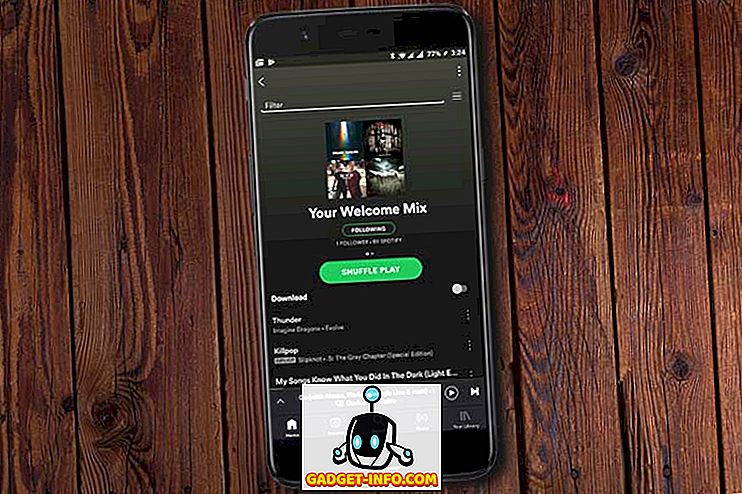
![Win Digit Magazineの1年間の購読[プレゼント]](https://gadget-info.com/img/more-stuff/461/win-digit-magazine-s-one-year-subscription-2.jpg)





